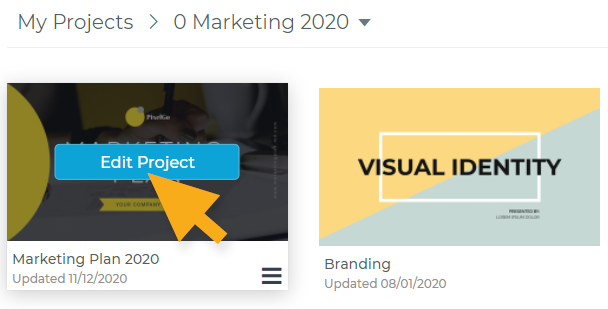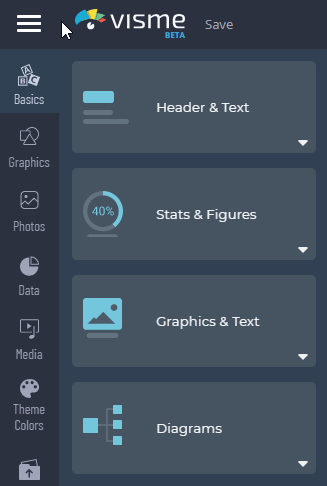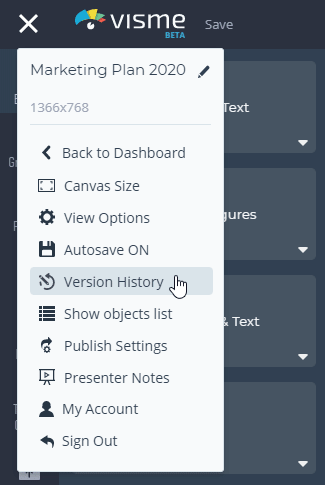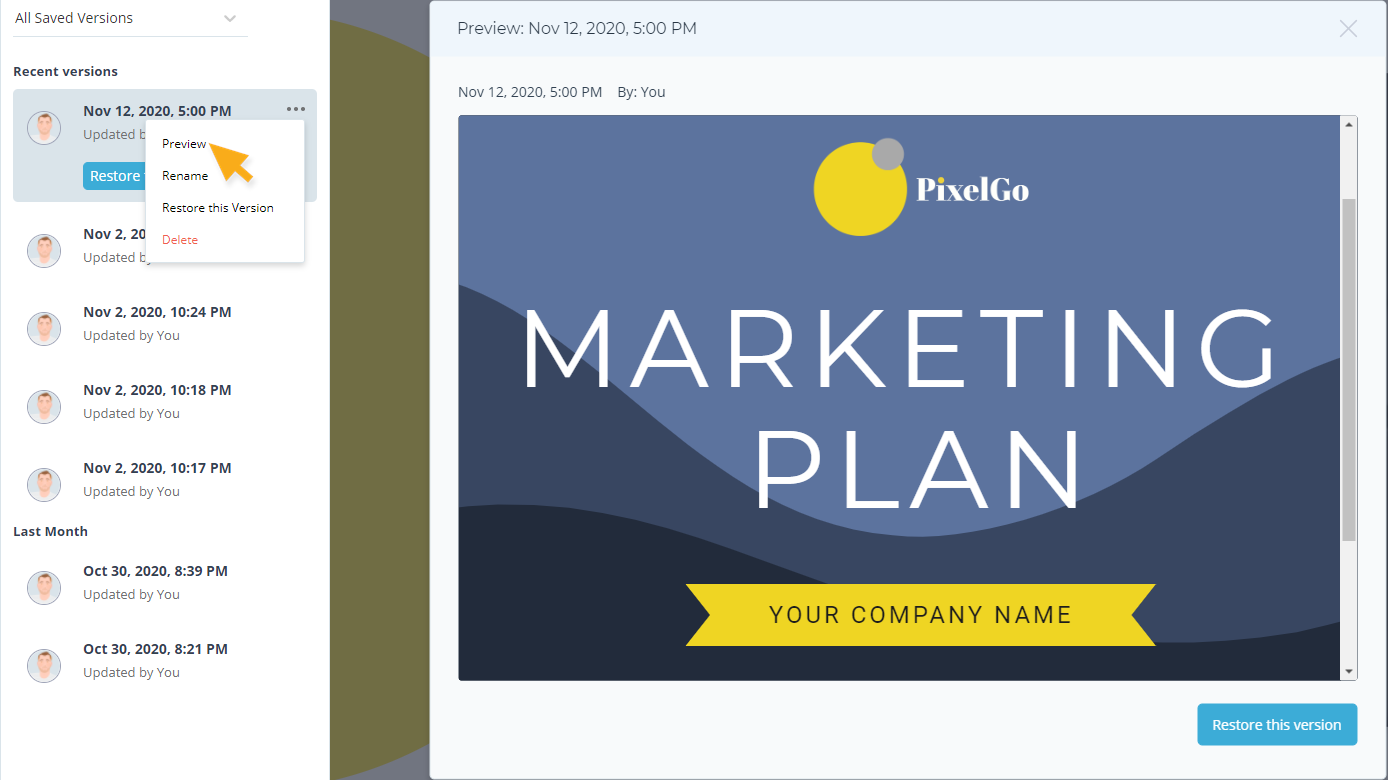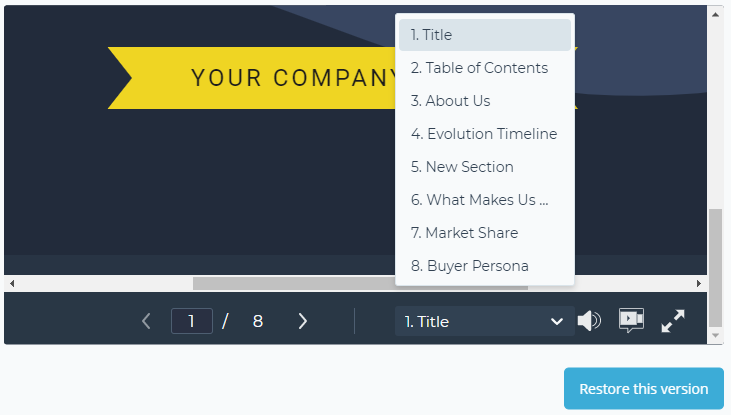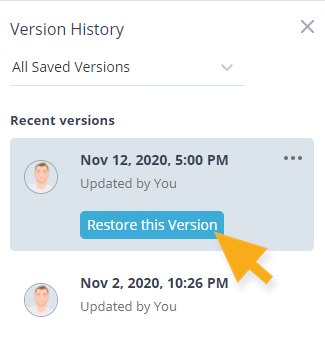使用VISME版本历史记录,您将能够审核和恢复以前的项目设计版本。
这是如何:
1
从你的
Visme仪表板,将鼠标悬停在您以前创建的任何项目中,然后单击
编辑按钮。
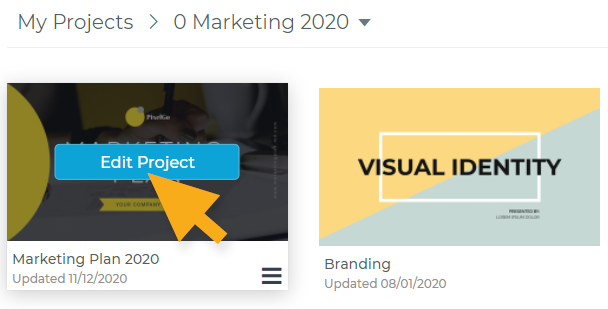
2
在Visme编辑器内,悬停在位于左上角的汉堡图标上。
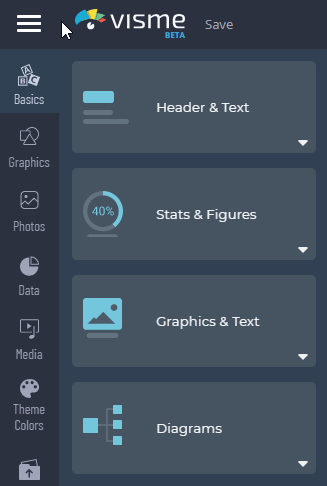
3.
从下拉菜单中,单击版本历史记录并且您将出现所有先前版本的项目,包括版本首次保存的日期。您可以过滤项目版本所有已保存的版本和命名版本。
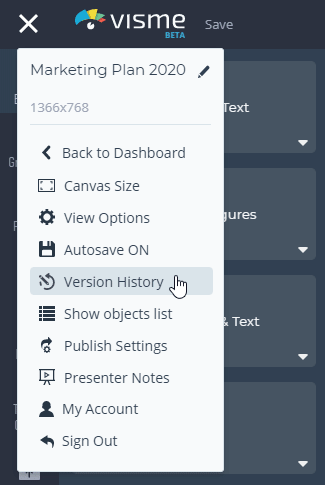
笔记:在下面命名版本,您会发现您所扮成的版本。有关如何重命名版本的步骤编号6。
4.
单击您的任何项目版本,然后从下拉菜单中选择预习并且将出现一个弹出窗口,您将能够预览项目的特定版本。
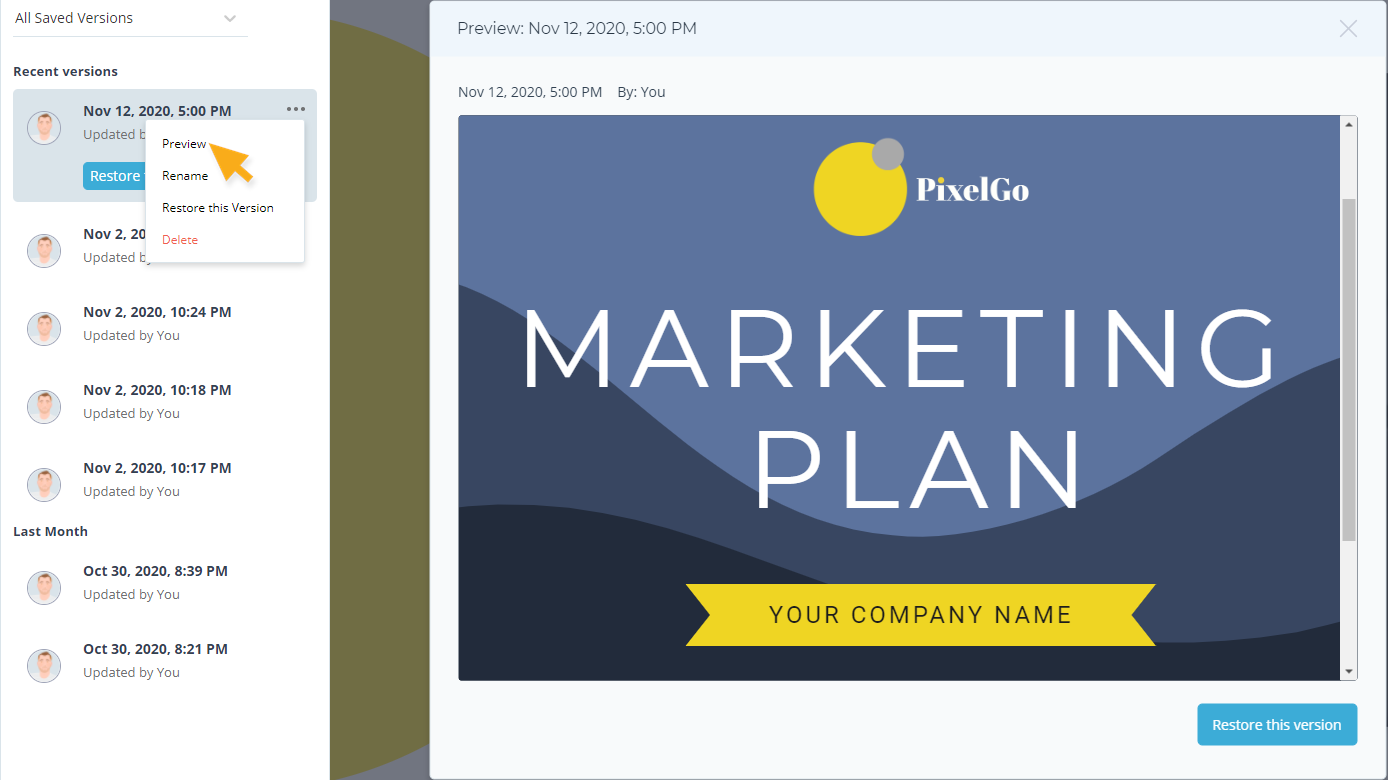
向下滚动以预览所有其他项目幻灯片或全屏。
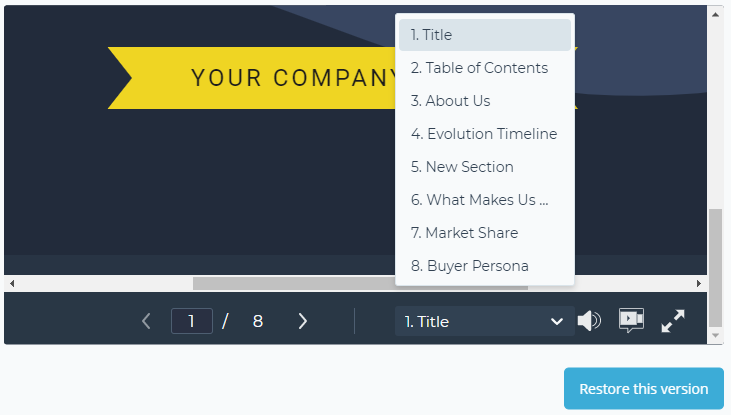
5.
点击恢复此版本将项目恢复为所需的版本。
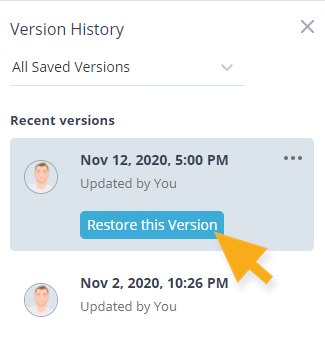
6.
要更好地组织项目版本,我们建议您重命名每个已保存的版本。

重命名项目时,我们建议您对该版本进行了具体情况。
笔记:如果您在Visme Basic(免费)计划下,您将获得最多25个版本。超过30天的版本将由我们的系统自动删除。高级账户持有人将拥有100个已保存的版本120天。重命名的版本将永远存储。